こんにちは。SmartBear 製品営業部です。
本日のブログでは、TestComplete 12.50 より正式に追加された VideoRecorder の概要とセットアップ方法について紹介します。
VideoRecorder 機能を使用することにより、テストの再生中に特定のタイミングでビデオ (動画) を録画することが可能です。
例えば夜間にテストを再生中に、毎回同じ個所でエラーが発生する場合、その原因を調査するためにエラーの発生する箇所のビデオを録画して、テストの終了後に確認することが可能です。
■ VideoRecorder の必要要件:
– VLC media player 2.2.6, または VLC media player 3.0.1 (2018/5/15 時点)
– videorecorder-extension
■ VLC media player の入手とインストール:
VideoRecorder Extention は、VLC media player の録画機能を用いているため、VLC media player のインストールが必要です。
VLC media player は、以下のサイトよりダウンロードいただけます。
https://www.videolan.org/vlc/download-windows.html
※なお、旧バージョンは、”Older Versions” から入手できます。
ダウンロードしたインストーラーからインストールを行ってください。
■ VideoRecorder Extention の入手とインストール:
VideoRecorder Extention は、製品には内包されていないため、GitHub からクローンするか、ZIP 形式のファイルをダウンロードします。
https://github.com/SmartBear/testcomplete-videorecorder-extension
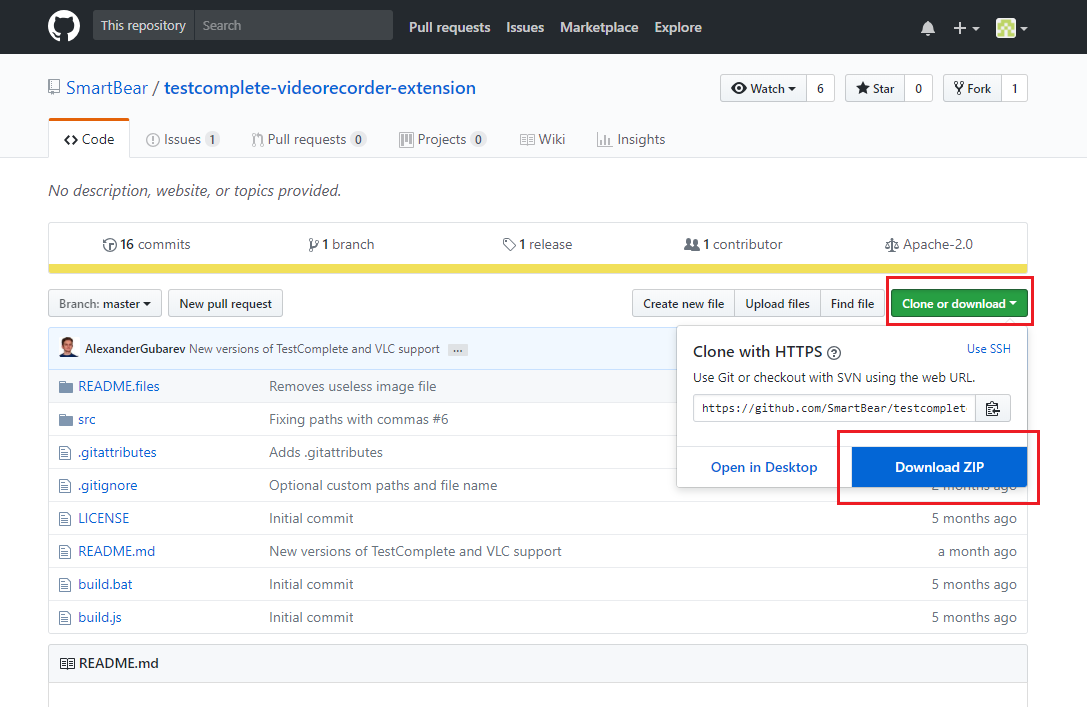
ダウンロードしたファイルを解凍し、build.bat を実行し、out ディレクトリー内に VideoRecorder.tcx が生成されていることを確認します。
SmartBear\TestComplete 12\Bin\Extensions\ScriptExtensions 以下に VideoRecorder.tcx ファイルをコピーします。
TestComplete の場合:
C:\Program Files (x86)\SmartBear\TestComplete 12\Bin\Extensions\ScriptExtensions
TestExecute の場合:
C:\Program Files (x86)\SmartBear\TestExecute 12\Bin\Extensions\ScriptExtensions
TestComplete を起動し、キーワード テスト エディターの Operations – Logging を開くと、Start Video Recording と Stop Video Recording の二つのアイテムが追加されています。
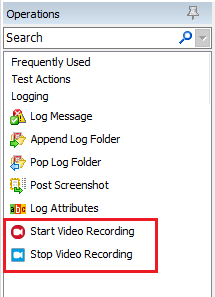
■ VideoRecorder 機能の使用方法
シナリオ上で、録画をしたい箇所に、Start Video Recording と Stop Video Recording を挿入します。
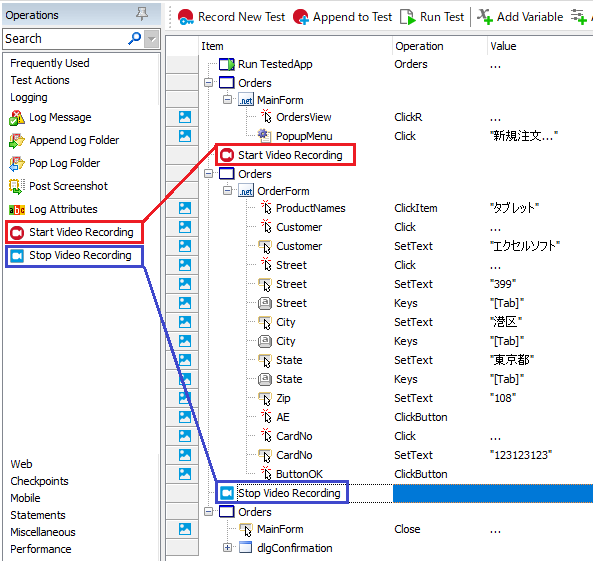
テストを実行後、ログに録画されたビデオファイルのパスが記録されます。
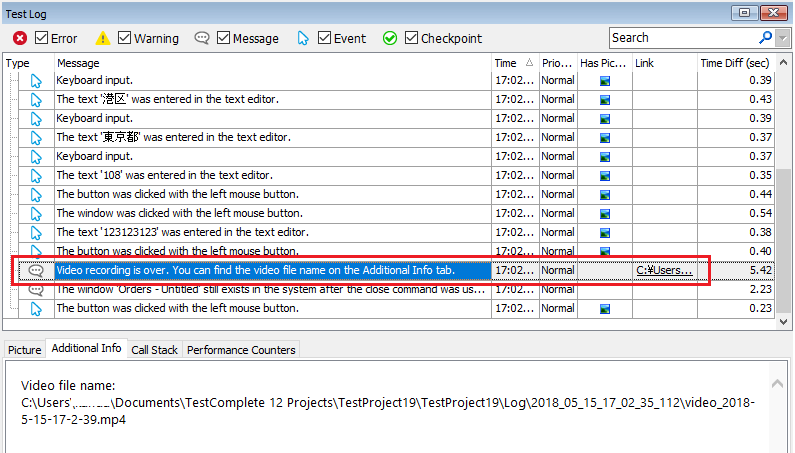
動画は mp4 形式で保存されるため、任意のメディアプレイヤーで再生できます。
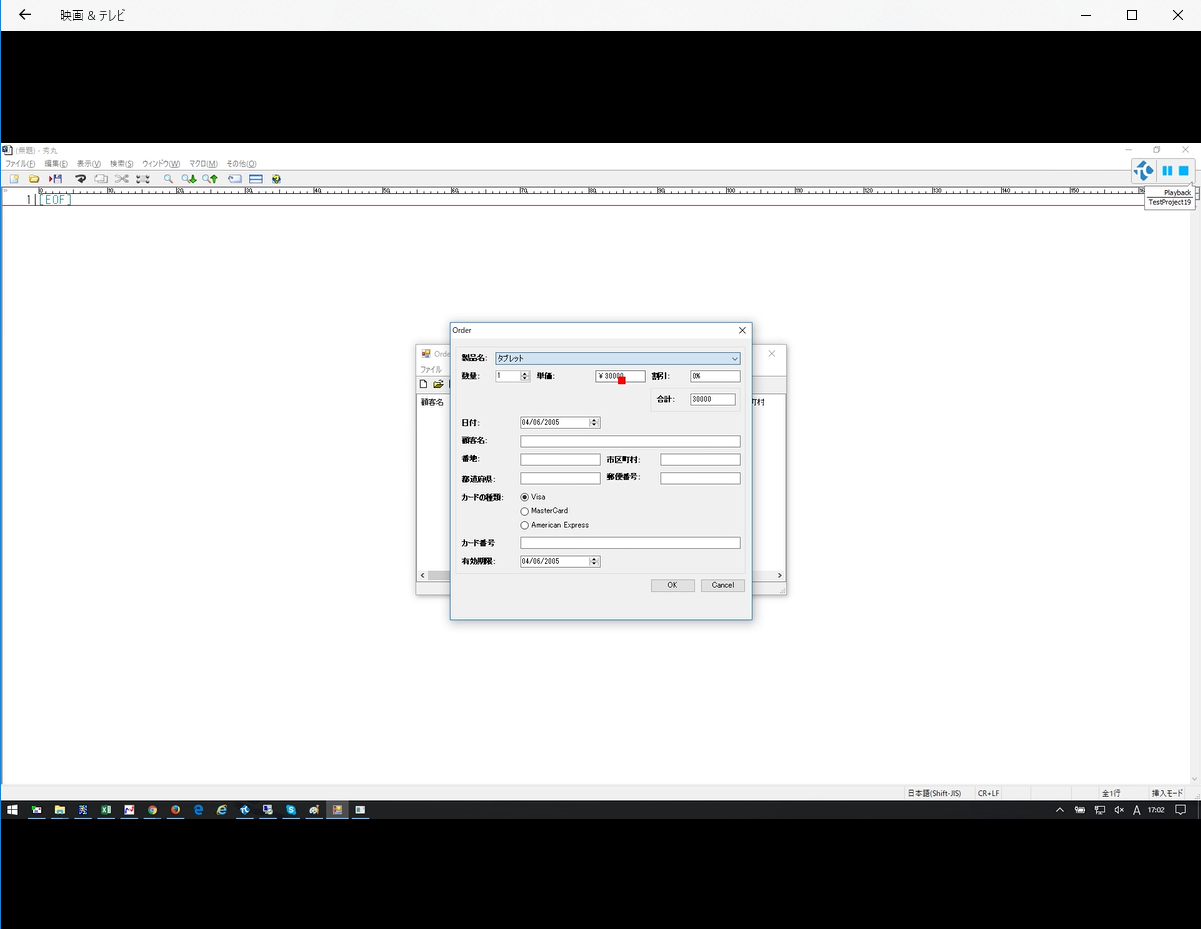
スクリプトの場合は、VideoRecorder オブジェクトが追加され、サポートされているすべてのスクリプトでこのオブジェクトを利用できます。録画の開始用に VideoRecorder.Start() メソッド、録画の停止用に VideoRecorder.Stop() メソッドが利用可能です。
Start() メソッドには、VideoQuality の String パラメーター (Low, Normal, High) が用意されています。※大文字、小文字の区別はありません。
例:VideoRecorder.Start(“High”)
■ 補足情報:
・スクリーン全体が録画されます。スクリーン上での録画する範囲を指定することはできません。
・複数のディスプレイを使用されている場合、メインのディスプレイのみが録画されます。
・ビデオフォーマットは mp4 形式のみです。
・録画したビデオのサイズは、ビデオの長さや、スクリーンサイズ、品質の設定 (VideoQuality) により異なります。
・録画の範囲を長く設定した場合、ビデオの容量が大きくなりますので、必要な個所に設定いただくことを推奨します。
・ビデオのファイル名には録画の開始時の日付と時間が含まれます。一つのテストの再生中に複数のビデオを録画することも可能です。
・もし、ビデオファイルの生成に 10 分以上を要する場合、動画の記録はストップし、ログにエラーが報告されます。
・キーワードテスト オペレーションの Start と Stop のメソッドは、ビデオファイルのフルパスを記録します。
■ 重要:
もし、ビデオの録画中にテストがストップした場合は、レコーダーのインスタンスは残っているため、手動で終了させる必要があります。
終了方法に関しては、こちらのサイトの「If Your Test Stops on Error」をご確認ください。
12.50 のその他の新機能および、変更点はこちらでご確認いただけます。
TestComplete の評価版は、インストールから 30日間ご使用いただけますので、お客様のアプリでお試しください。
■ ダウンロード申請サイト:
https://www.xlsoft.com/jp/products/smartbear/download_eval_tc.html

